- Buka Pengaturan (Setting).
- Kemudian Bluetooth & perangkat (Bluetooth & devices).
- Lalu pilih Perangkat Mobile (Mobile device) kemudian Kelola Perangkat (Manage Device).
- Berikan izin pada PC untuk mengakses Android.
- PC akan mendapatkan pembaruan Cross Device Experience Host dari Microsoft Store agar fitur ini dapat berfungsi.
- Setelah berhasil, ponsel atau tablet Android akan menampilkan pesan prompt.
Kiat Jadikan HP Android sebagai Webcam di PC Windows 11
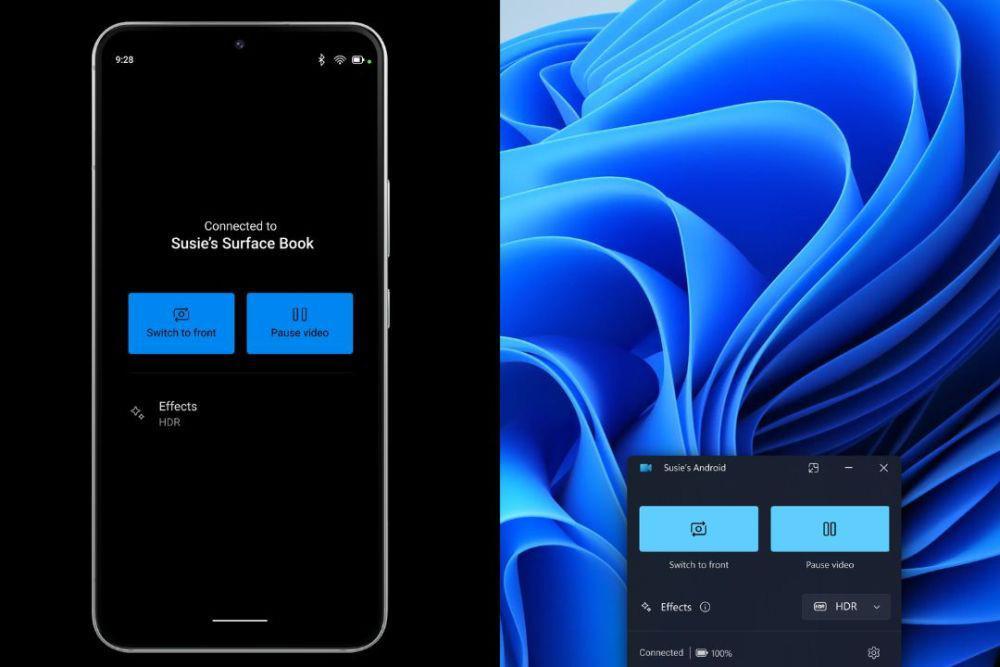
Microsoft beberapa waktu yang lalu mengumumkan bahwa mereka secara bertahap meluncurkan fitur yang akan membuat ponsel atau tablet Android bisa digunakan sebagai webcam untuk aplikasi video di PC Windows 11 yang merupakan bagian dari Windows Insider.
"Dengan fitur ini, kamu dapat menikmati kualitas tinggi pada kamera perangkat seluler secara nirkabel dengan fleksibilitas dan kemudahan. Beberapa kemampuannya termasuk beralih antara kamera depan dan belakang, menjeda streaming saat ada gangguan dan menikmati efek yang disediakan oleh model ponsel," kata perusahaan dalam blognya.
Sebelumnya smartphone Android memang bisa digunakan sebagai webcam, namun hal tersebut membutuhkan bantuan aplikasi pihak ketiga. Dengan adanya update fitur baru ini, maka pengguna tak perlu lagi menggunakan bantuan pihak ketiga untuk mengakses kamera di ponsel Android sebagai webcam.
Cara mengaktifkannya
Sebelum menggunakannya, kamu harus terlebih dahulu pastikan bahwa smartphone minimal sudah menggunakan Android 9.0 atau versi yang lebih tinggi. Sedangkan versi aplikasi Link to Windows telah menggunakan 1.24012* atau yang lebih tinggi.
Berikut adalah langkah-langkahnya:
Langkah-langkah menggunakannya

Dengan begitu, pengguna Windows 11 kini dapat dengan mudah menggunakan Android sebagai webcam untuk konferensi video, streaming atau merekam video langsung dari komputer.
Melansir dari laman Times of India, berikut adalah panduan langkah demi langkah untuk menggunakannya:
Aktifkan mode Debugging di Android.
1. Buka Setting atau Pengaturan dan gulir ke bawah, lalu mengetuk About Phone atau Tentang Ponsel.
2. Ketuk "Build Number" hingga 7 kali sampai kamu melihat pesan bahwa opsi pengembang telah diaktifkan.
3. Kembali ke menu utama Pengaturan dan ketuk Opsi Pengembang.
Hubungkan perangkat melalui Bluetooth.
1. Di PC Windows 11, buka Pengaturan kemudian Bluetooth & Perangkat.
2. Pastikan Bluetooth dihidupkan. Ketuk Tambah Perangkat dan pilih ponsel Android-mu ketika muncul dalam daftar.
Izinkan akses ke ponsel Android.
1. Di Pengaturan Windows 11, buka Bluetooth & Perangkat, kemudian ketuk Perangkat Tertaut.
2. Di bawah Perangkat Seluler, ketuk Kelola Perangkat dan aktifkan akses untuk ponsel Android.
Pasang Cross Device Experience Host.
1. PC Windows 11 akan secara otomatis meminta pengguna untuk memasang aplikasi Cross Device Experience Host dari Microsoft Store.
Luncurkan aplikasi konferensi video.
1. Buka aplikasi konferensi video atau streaming seperti Teams, Zoom atau Meet.
2. Kamu akan melihat Android terdaftar sebagai webcam yang dapat dipilih.
Kini kamu dapat menggunakan kamera Android untuk merekam video berkualitas tinggi di PC Windows 11.














































